- লেখক Lauren Nevill [email protected].
- Public 2023-12-16 18:49.
- সর্বশেষ পরিবর্তিত 2025-01-23 15:17.
যদি আপনি দেখতে পান যে কোনও গুরুত্বপূর্ণ কারণে আপনার মেলবক্স থেকে খুব গুরুত্বপূর্ণ চিঠিগুলি মুছে ফেলা হয়েছে, তবে হতাশ হবেন না। মেল.রু মেল সার্ভার ব্যবহার করে আপনি মুছে ফেলা মেলটি পুনরুদ্ধার করতে চেষ্টা করতে পারেন।
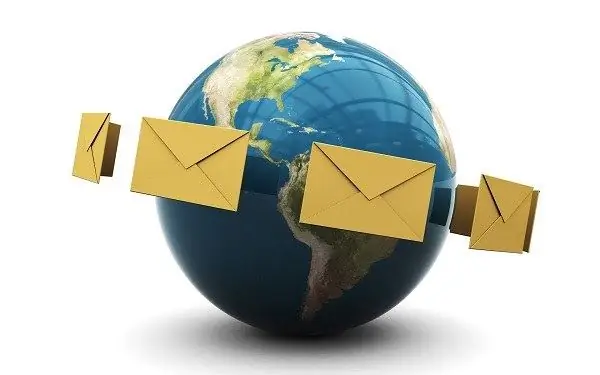
নির্দেশনা
ধাপ 1
আপনার ব্যবহারকারীর নাম এবং পাসওয়ার্ড প্রবেশ করে আপনার মেইল.রু মেলবক্সে যান। মেনুর বাম দিকে ট্র্যাশ ফোল্ডারটি সন্ধান করুন। আপনি যে অক্ষরগুলি নিজে মুছে ফেলেছেন সে ইভেন্টে সেগুলি এই ডিরেক্টরিতে অবস্থিত হবে। আপনি যদি "ট্র্যাশ" খালি করে দিয়ে থাকেন, তবে অক্ষরগুলি পুনরুদ্ধার করা অসম্ভব, যেহেতু এই পদ্ধতির পরে সেগুলি অলঙ্ঘনীয়ভাবে মেল.আর মেল সার্ভার থেকে মুছে ফেলা হবে।
ধাপ ২
তদ্ব্যতীত, আপনি যখন ই-মেইল বাক্সটি ত্যাগ করবেন তখনই "ট্র্যাশ" স্বয়ংক্রিয়ভাবে খালি হয়ে যায় এবং এতে থাকা সমস্ত বার্তা নষ্ট হয়ে যায়। এটি থেকে রোধ করতে, "সেটিংস" পৃষ্ঠাতে যান। "মেলবক্স ইন্টারফেস" বিভাগটি সন্ধান করুন এবং "প্রস্থান করার সময় ট্র্যাশ খালি করুন" এর পাশের বাক্সটি আনচেক করুন।
ধাপ 3
আপনি যদি কোনও গুরুত্বপূর্ণ চিঠির অপেক্ষায় থাকেন তবে এটি আসে না, তবে "স্প্যাম" ফোল্ডারে যান। প্রোগ্রামটি চিঠিপত্রটিকে সন্দেহজনক বলে মনে করেছে এবং এটিকে এই ফোল্ডারে পুনঃনির্দেশিত করেছে।
পদক্ষেপ 4
যদি হঠাৎ করে সমস্ত চিঠিপত্র আপনার মেলবক্স থেকে অদৃশ্য হয়ে যায় তবে মনে রাখবেন যে আপনি নিজের মেল প্রোগ্রামগুলি কনফিগার না করেছেন। প্রায়শই এমন পরিস্থিতিতে থাকে যখন ব্যবহারকারী, এই সফ্টওয়্যারটি সেট আপ করার সময়, "সার্ভারে অক্ষরগুলি সংরক্ষণ করুন" বাক্সটিতে টিক দেয় না। ফলস্বরূপ, মেলবক্সে থাকা সমস্ত অক্ষরগুলি কম্পিউটারে স্থানান্তরিত হয়। এটি পরীক্ষা করতে, মেলবক্স সেটিংসে যান এবং "শেষ লগইন সম্পর্কিত তথ্য দেখান" বাক্সটি চেক করুন। যদি কোনও আইপি ঠিকানা "POP3 লগইন" চিহ্নের পাশে নির্দেশিত হয় তবে এর অর্থ হল আপনার ইমেল ঠিকানাটি মেল প্রোগ্রামের মাধ্যমে কাজ করছে।
পদক্ষেপ 5
দুর্ঘটনাক্রমে আপনার জন্য গুরুত্বপূর্ণ চিঠিগুলি মুছে ফেলা এবং সংরক্ষণ না করার জন্য, একটি বিশেষ ফোল্ডার তৈরি করুন যাতে আপনি এই চিঠিপত্রটি স্থানান্তর করেন। মেল.রু মেল প্রোগ্রামে এই জাতীয় ফোল্ডার তৈরি করতে "সেটিংস" বিভাগে যান, তারপরে "একটি নতুন ফোল্ডার তৈরি করুন"। যে উইন্ডোটি খোলে, তাতে নিজের বিবেচনার ভিত্তিতে ফোল্ডারের নাম এবং অবস্থান লিখুন। এছাড়াও, আপনি যদি চান, আপনি "পাসওয়ার্ড সহ সুরক্ষা করুন" ক্ষেত্রের পাশে বক্সটি চেক করে একটি পাসওয়ার্ড দিয়ে তৈরি ফোল্ডারটি সুরক্ষা দিতে পারেন।






